iCloudのフォトストリームを使用すると、ユーザーは同じApple IDを持つすべてのiOSデバイスに写真を同期できます。また、フォトストリームを使用すると、ユーザーはiCloudサーバーに画像を30日間保存でき、毎日最大1,000枚の写真をマイフォトストリームにアップロードでき、月に25,000枚の写真をアップロードできます。さらに良いことに、フォトストリームはiCloudストレージを占有しません。ただし、iPhoneでフォトストリーム機能を有効にしていて、iPhoneに表示されているiCloudフォトストリームの写真を同期して表示できない場合、どのように修正しますか?
メソッド1。iPhone / iPad / iPodでマイフォトストリーム機能を再アクティブ化する
メソッド2。ネットワーク設定をチェックして、フォトストリームがiPhoneにアップロードされない問題を修正します
iCloudフォトストリームが機能せず、フォトストリームの写真が別のiOSデバイスにダウンロードされない場合は、デバイスの「マイフォトストリーム」機能を再度アクティブにして、この問題を解決できます。iCloudフォトストリームの通常の動作に影響を与えるいくつかの小さな一時的なバグがあるかもしれません。これを行うには、次のことができます。
ステップ1.iPhoneまたはその他のiOSデバイスのロックを解除してから、[設定]>[iCloud]>[写真]に移動し、携帯電話の[マイフォトストリーム]オプションをオフにします。その後、急いで今すぐオンに戻さないでください。
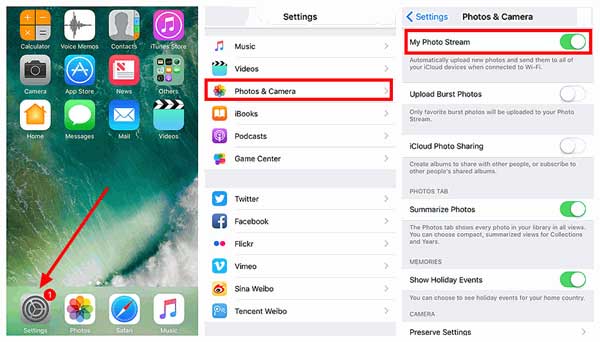
ステップ2.iPhoneの電源を切り、新たに再起動してください。電源ボタンを押し続けるだけで、「スライドして電源を切る」スライダーが表示され、右にスワイプしてiPhoneの電源が切れます。iPhoneが完全に真っ暗になったら、電源ボタンをもう一度押し続けるだけで、iPhoneの電源が再びオンになります。

ステップ3.iPhoneを再起動すると、「設定」>「iCloud」>「写真」に戻り、デバイスで「マイフォトストリーム」機能を再度有効にすることができます。その後、フォトアプリを開き、「マイフォトストリーム」アルバムまたは「すべての写真」アルバムをチェックして、iCloudのフォトストリームの写真を確認できます。
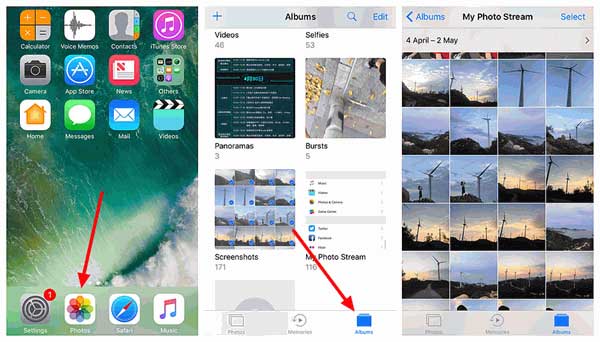
関連項目: iOSデバイス/ Mac / PC用のフォトストリームで写真を管理する方法は?
通常、iCloud同期機能はWi-Fiネットワークに接続している場合にのみ機能するため、Wi-Fiにネットワーク接続に問題がある場合、フォトストリームからiPhone、iPad、またはiPodに写真を表示またはアップロードできない場合があります。したがって、デバイスのネットワーク接続をチェックして、この問題を解決できます。
1.新しいWi-Fiネットワークに切り替えます
接続しているWi-Fiネットワークが週の場合は、信号が良好な新しいWi-Fiネットワークに切り替えることをお勧めします。したがって、写真はあなたのiPhoneにダウンロードすることができ、あなたはあなたの携帯電話にフォトストリームからの写真が表示されるかもしれません。これを行うには、次のことができます。
- iPhoneの画面から上にスワイプして、コントロールセンターを表示します。
- Wi-Fiアイコン以外のオプションをタップして、より多くのWi-Fiネットワークを表示します。
- リンクする信号が良好な利用可能なWi-Fiネットワークを選択します。
- もう一度あなたのiPhone上のフォトストリームアルバムを確認してください。
または、「設定」に移動して、パスワードでリンクするネットワークを選択することもできます。

関連項目: iPhoneがWi-Fiに接続しない問題を修正するためのトップ10のヒント
2.iPhoneのネットワーク設定をリセットします
新しいWi-Fiネットワークに接続した後もフォトストリームがiPhoneに表示されない場合は、ネットワーク設定に問題がある可能性があります。もしそうなら、あなたはあなたのiPhoneのネットワーク設定をリセットすることによってあなたのiPhoneを通常の状態に戻すかもしれません。プロセスの前に、保存されているすべてのWi-Fiネットワークアカウントとパスワードがリセット後に削除されることに注意してください。これを行うには、次のことができます。
- あなたのiPhoneまたはiPadのロックを解除します。
-デバイスの[設定]>[一般]>[リセット]>[ネットワーク設定のリセット]に移動します。
-ポップアップウィンドウの[リセット]オプションをタップして、アクションを確認します。
- その後、デバイスを再起動して、Wi-Fiネットワークに再度接続することができます。その後、フォトストリームがiPhoneに表示されるかどうかを確認することができます。

今、あなたは知っている必要があります iCloudのフォトストリームを修正する方法 iPhoneに表示されませんか?iCloudフォトストリームの写真をiPhoneに同期またはアップロードできないという問題を解決するためのさまざまなソリューションがあります。上記の手順を参考に実行してください。
関連記事:
iPhone、iPad、iPod、Mac用のiCloudフォトライブラリを使用するにはどうすればよいですか?
リセットせずにiCloudバックアップから復元するためのフルガイド